Введение
Пакет MatLab был создан компанией MathWorks. MatLab является мощным и универсальным средством решения задач, возникающих в различных областях человеческой деятельности. Спектр проблем, исследование которых может быть осуществлено при помощи MatLab, охватывает:
Ø матричный анализ;
Ø обработку сигналов и изображений;
Ø задачи математической физики;
Ø оптимизационные задачи;
Ø обработку и визуализацию данных;
Ø работу с картографическими изображениями;
Ø нейронные сети, нечеткую логику и многие другие.
Специализированные средства собраны в пакеты, называемые ToolBox, и могут быть выборочно установлены вместе с MatLab по желанию пользователя. В состав многих ToolBox входят приложения с графическим интерфейсом пользователя, которые обеспечивают быстрый и наглядный доступ к основным функциям. Пакет Simulink, поставляемый вместе с MatLab, предназначен для интерактивного моделирования нелинейных динамических систем, состоящих из стандартных блоков.
MatLab прекрасно интегрируется с Microsoft Word и Excel. Связь MatLab и Word обеспечивает возможность написания в редакторе Word интерактивных документов, так называемых М-книг, основанных на специальном шаблоне. Пользователь, работающий с М-книгой, может запускать блоки команд MatLab непосредственно из документа Word, причем результат выполнения команд отображается в М-книге. Данное средство прекрасно подходит для создания отчетов и учебных пособий, поскольку позволяет дополнить документ примерами и результатами расчетов.
Надстройка Excel Link, поставляемая вместе с MatLab, существенно расширяет возможности Excel, обеспечивая доступ пользователя к функциям MatLab и ToolBox. Подготовка данных осуществляется непосредственно в электронных таблицах, а обращение к функциям производится либо из ячеек рабочего листа, либо в модуле, написанном на Visual Basic.
Цели и задачи домашнего задания
Познакомиться с пакетом MatLab, принципами его работы, научиться выполнять простейшие вычисления в MatLab.
Содержания домашнего задания
Вариант задания каждого студента соответствует его порядковому номеру по списку в журнале.
Описать порядок действий (команд), произведенных при решения каждого задания.
Задание 1.2.1.
Вычислить с различной точностью:
1. 
2. 
3. 
4. 
5. 
6. 
7. 
8. 
9. 
10. 
11. 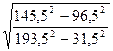
12. 
13. 
14. 
15. 
16. 
________________________
Задание 1.2.2.
Вычислите значения следующих выражений, используя окно Command History:
1.  ;
; 
2.  ;
; 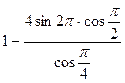
3.  ;
; 
4. 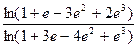 ;
; 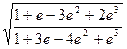
5.  ;
; 
6. 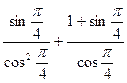 ;
; 
7.  ;
; 
8.  ;
; 
9.  ;
; 
10.  ;
; 
11. 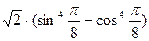 ;
; 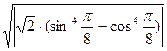
12.  ;
; 
13.  ;
; 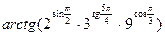
14.  ;
; 
15.  ;
; 
16.  ;
; 
____________________________________
Задание 1.2.3.
Найдите значения следующих выражений, используя переменные:
1. 
2. 
3.  при m=5, n=3
при m=5, n=3
4.  при x=4, y=5
при x=4, y=5
5. 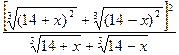 при x=25
при x=25
6.  при m=8
при m=8
7.  при x=2
при x=2
8.  при x=8
при x=8
9.  при x=1
при x=1
10.  при x= π/4
при x= π/4
11.  при x= π/4
при x= π/4
12.  при x=3
при x=3
13. 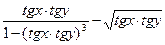 при
при 
14.  при x=3, y=5
при x=3, y=5
15.  при x= π/6
при x= π/6
16. 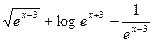 при x=5
при x=5
____________________________________
Задание 1.2.4.
Дана матрица А. Вычислить определитель матрицы А и найти транспонированную матрицу. Найти сумму матрицы А и транспонированной матрицы.
1.  2.
2.  3.
3. 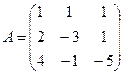
17. 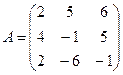 5.
5.  6.
6. 
7. 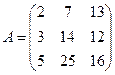 8.
8.  9.
9. 
10.  11.
11.  12.
12. 
13.  14.
14.  15.
15. 
16. 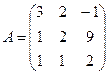
____________________________________
Задание 1.2.5.
Постройте графики функций:
1.  и
и  на отрезке [-1, -0.3] с шагом 0.05
на отрезке [-1, -0.3] с шагом 0.05
2.  и
и  на отрезке [-2p; 2p] с шагом p/12
на отрезке [-2p; 2p] с шагом p/12
3.  и
и  на отрезке [0; 2p] с шагом p/24
на отрезке [0; 2p] с шагом p/24
4.  и
и  на отрезке [-2p; p] с шагом p/32
на отрезке [-2p; p] с шагом p/32
5.  и
и 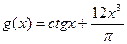 на отрезке [p/6; 2p] с шагом p/512
на отрезке [p/6; 2p] с шагом p/512
6.  и
и  на отрезке [-10;15] с шагом 0.1
на отрезке [-10;15] с шагом 0.1
7.  и
и  на отрезке [-8;8] с шагом 0.02
на отрезке [-8;8] с шагом 0.02
8.  и
и  на отрезке [0,05;10] с шагом 0.4
на отрезке [0,05;10] с шагом 0.4
9.  и
и  на отрезке [-4;4] с шагом 0.05
на отрезке [-4;4] с шагом 0.05
10.  и
и  на отрезке [-3;3] с шагом 0.02
на отрезке [-3;3] с шагом 0.02
11.  и
и  на отрезке [-5;5] с шагом 0.05
на отрезке [-5;5] с шагом 0.05
12.  и
и  на отрезке [0.1;12] с шагом 0.1
на отрезке [0.1;12] с шагом 0.1
13.  и
и  на отрезке [0.2;3] с шагом 0.03
на отрезке [0.2;3] с шагом 0.03
14.  и
и  на отрезке [-3;3] с шагом 0.04
на отрезке [-3;3] с шагом 0.04
15.  и
и  на отрезке [-5;0] с шагом 0.6
на отрезке [-5;0] с шагом 0.6
16.  и
и  на отрезке [-5;5] с шагом 0.5
на отрезке [-5;5] с шагом 0.5
______________________________
 |
Задание 1.2.6.
Постройте график функции:
1. 
2. 
3. 
4. 
5. 
6. 
7. 
8. 
9. 
10. 
11. 
12. 
13. 
14. 
15. 
16. 
____________________________________
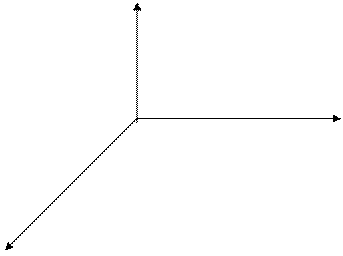
Задание 1.2.7.
Найдите все корни полинома
1. 
2. 
3. 
4. 
5. 
6. 
7. 
8. 
9. 
10. 
11. 
12. 
13. 
14. 
15. 
16. 
___________________________________
Задание 1.2.8.
Найти производные функций:
1. 
2. 
3. 
4. 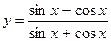
5. 
6. 
7. 
8. 
9. 
10. 
11. 
12. 
13. 
14. 
15. 
16. 
___________________________________
Задание 1.2.9.
Найти  ,
,  ,
,  :
:
1. 
2. 
3. 
4. 
5. 
6. 
7. 
8. 
9. 
10. 
11. 
12. 
13. 
14. 
15. 
16. 
__________________________________
Задание 1.2.10.
Найти интеграл:
1. 
2. 
3. 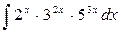
4. 
5. 
6. 
7. 
8. 
9. 
10. 
11. 
12. 
13. 
14. 
15. 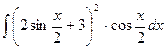
16. 
___________________________________
Задание 2.2.11.
Вычислить интеграл:
1. 
2. 
3. 
4. 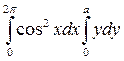
5. 
6. 
7. 
8. 
9. 
10. 
11. 
12. 
13. 
14. 
15. 
16. 
___________________________________
Задание 2.2.12.
Найти:
1. 
2. 
3. 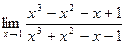
4. 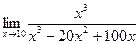
5. 
6. 
7. 
8. 
9. 
10. 
11. 
12. 
13. 
14. 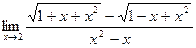
15. 
16. 
___________________________________
Задание 2.2.13.
Решите уравнение:
1. 
2. 
3. 
4. 
5. 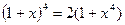
6. 
7. 
8. 
9. 
10. 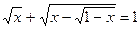
11. 
12. 
13. 
14. 
15. 
16. 
___________________________________
Задание 2.2.14.
Упростить:
1. 
2. 
3. 
4. 
5. 

6. 
7. 
8. 
9. 
10. 
11. 
12. 
13. 
14. 
15. 
16. 
___________________________________
Задание 2.2.15.
Разложить на множители:
1. 
2. 
3. 
4. 
5. 
6. 
7. 
8. 
9. 
10. 
11. 
12. 
13. 
14. 
15. 
16. 
___________________________________
Порядок выполнения домашнего задания
Рабочая среда MatLab
Запуск MatLab 6.x приводит к открытию рабочей среды, изображенной на рис.1.

Если в рабочей среде MatLab 6.x отсутствуют некоторые окна, приведенные на рис. 1, то следует в меню View выбрать соответствующие пункты: Command Window, Command History, Current Directory, Workspace, Launch Pad.
Рис.1.Рабочая среда MatLab 6.x.
Рабочая среда MatLab 6.хследующие элементы:
· меню;
· панель инструментов с кнопками и раскрывающимся списком;
· окно с вкладками Launch Pad и Workspace, из которого можно получить простой доступ к различным модулям ToolBox и к содержимому рабочей среды;
· окно с вкладками Command History и Current Directory, предназначенное для просмотра и повторного вызова ранее введенных команд, а также для установки текущего каталога;
· командное окно Command Windows;
· строку состояния.
Простейшие вычисления
Встроенные математические функции MatLab позволяют находить значения различных выражений.
Наберите в командной строке 1+2 и нажмите <Enter>. В результате в командном окне MatLab отображается следующее:
>> 1 + 2
ans =
>> |
т.е. программа MatLab вычислила сумму 1+2, затем записала результат в специальную переменную ans и вывела ее значение, равное 3, в командное окно. Ниже ответа расположена командная строка с мигающим курсором, обозначающая, что MatLab готова к дальнейшим вычислениям. Можно набирать в командной строке новые выражения и находить их значения.
Если требуется продолжить работу с предыдущим выражением, например, вычислить (1+2)/4.5, то проще всего воспользоваться уже имеющимся результатом, который хранится в переменной ans. Наберите в командной строке ans/4.5 (при вводе десятичных дробей используется точка) и нажмите <Enter>, получается:
>> ans/4.5
ans=
0.6667
>> |
Вид, в котором выводится результат вычислений, зависит от формата вывода, установленного в MatLab. Далее объяснено, как задать основные форматы вывода.






